Instaliranje prilagođenog oporavka za xiaomi mi max. Metode za ponovno pokretanje Androida. Instalacija TWRP Recovery-a
Xiaomi telefoni imaju odličnu podršku proizvođača i stalno primaju nova ažuriranja. Ali nije uvijek moguće ažurirati putem "Tri tačke". A evo savršenog rješenja - treperi koristeći TWRP. Nažalost, ne znaju svi korisnici kako ispravno i brzo flashati Xiaomi putem Recovery-a. Pričaćemo o tome danas.
Šta je potrebno za firmver
Postoji slična opcija -, ali ako vam ova metoda ne odgovara, možete sigurno pokušati oporavak. Nažalost, ovu proceduru više nije moguće provesti kroz softverski projekat zaliha, Samo pomoćni program treće strane će to učiniti. Saznajte kako ga instalirati
Zatim nam je potreban sam firmver. Obavezno ga preuzmite posebno za svoj uređaj i samo sa službene MIUI web stranice! I, naravno, ne možete bez pristupa računaru. Najbolje je koristiti fabrički USB kabl.
Korak 1: preuzmite firmver za svoj model za Recovery
Početak postupka je odabir ispravnog firmvera za telefon. Možete odabrati ili (za još nije dostupno, saznajte kada izađe Global Stable MIUI 10) ili. U ovom slučaju, dajte prednost dobrom beta firmveru.
Sklop se mora preuzeti kao arhiva u formatu .zip. Nakon uspješnog preuzimanja, stavite ga u bilo koju mapu na vašem računaru.
Korak 2: Povežite se na PC i stavite datoteku u root telefona

Sad povežite se sa pametnim telefonom povezivanjem kabla i prenesite sačuvanu arhivu u memoriju mobilnog uređaja.
Zapiši to Bolje je ne koristiti internu memoriju, budući da se potpuna brisanja gotovo uvijek izvode prije flešovanja firmvera. Da, spašava situaciju, ali ne sa datotekom ažuriranja.
Dakle, postavite firmver, na primjer, na, ali u sam root, bez korištenja dodatnih mapa.
Korak 3: instalirajte modificirani Recovery

I najvažnija tačka, bez koje će cijela procedura propasti - Dostupnost prilagođenog oporavka na mobilnom uređaju. Možete pronaći detaljne upute o ovoj temi, ali za sada pročitajte sažete točke u nastavku:
- Možete koristiti poseban uslužni program koji će vam nakon instalacije pružiti punopravni projekt treće strane. Najbolja aplikacija - Nažalost, njena funkcionalnost je nemoguća bez root prava, ali kao "superkorisnik" lako možete dobiti Recovery mod na svom Xiaomi telefonu.
- Druga metoda je mnogo složenija i pogodna je za iskusne korisnike koji su sigurni u svoje tehničko znanje i vještine. Operacija se izvodi putem Fastboot-a.
- Isključite pametni telefon.
- Čekamo minut da legne u isključeno stanje.
- Pritisnite i držite prekidač za jačinu zvuka i dugme za napajanje.
Trebat će vam posebni drajveri, otključani bootloader i datoteka za oporavak preuzeta sa službene web stranice.
Korak 4: Uđite u Recovery Mode i instalirajte firmver

Vratimo se na instalaciju firmvera putem Recovery-a. Čim se gore navedene tačke završe, pokrećemo ovaj način rada na pametnom telefonu. Za ovo:
Nakon nekoliko sekundi čuje se vibracija i pojavljuje se odgovarajuća poruka. Ako se na ekranu pojavi riječ “Oporavak”, to znači da smo uspješno ušli u meni. Zatim vidimo crni ekran i osam sekcija.

Obavezno resetujte podatke samo bez dodirivanjaSD-skladištenje iOTG. Kliknite na drugu ćeliju s desne strane " Obriši" (čišćenje) i " Napredno brisanje" Provjerite sljedeće fajlove:
- Dalvik Cache;
- Sistem;
- Podaci;
- Interna pohrana.
Sada se vratite na osnovni meni i kliknite « Reboot recovery» (restartuj TWRP). Sljedeći klik "Instaliraj" I izaberite datoteku firmvera. Ažuriranje počinje. Ovaj proces će biti prikazan na ekranu u obliku puzeće linije i natpisa, sve što treba da uradite je da sačekate.
Kada se svi sistemski procesi zaustave, to će ukazati na završetak treptanja. Nakon toga, kliknite "Obriši keš/davlik". I ponovo pokrenite cijeli operativni sistem koristeći naredbu "Reboot system". Stoga smo ažurirali putem Mi Recovery Modea.
Možete reći da je firmver uspješno instaliran po elipsama koje će treptati kada prvi put pokrenete telefon. Nešto je pošlo po zlu? Zatim pogledajte našu sljedeću tačku.
Bilješka! Bolje je u početku instalirati najnoviju verziju projekta. Dobra opcija je Mi Recovery 3.0. Ali zastarjeli uslužni programi mogu biti u sukobu s novim softverom.
Metoda je isprobana na Xiaomi Mi 5, Redmi 4X i Redmi 5 Plus, sve je uspjelo iz prvog puta.
Mogući problemi i njihova rješenja
Sada da shvatimo šta bi moglo biti uzrok problema koji su se pojavili. U nastavku ćete pronaći listu najčešćih problema:
- Greška 7: pogrešno odabran firmver. Na primjer, ako ste vlasnik Redmi Note 3 telefona, sklop dizajniran za Redmi Note 3 Pro apsolutno nije prikladan za vas. Također, školjka se možda neće instalirati zbog oštećene datoteke.
- Greška 255: pogrešno odabrano file updater-binary. Samo zamijenite ovaj element nakon što onemogućite antivirusni program.
- Računar ne vidi telefon kada je u načinu oporavka: Možda nema dovoljno posebnih drajvera, o čemu smo pisali u članku o TWRP-u. Može postojati i prilično trivijalan razlog: prljavi USB konektori ili pokvareni kabl.
- Greška 0: datoteka u kojoj je pohranjen firmver ne sadrži dovoljno potrebnih materijala. Najčešće ih uklanja antivirus, a posebno ako preuzmete prilagođenu verziju. Pokušajte ga onemogućiti na neko vrijeme ili dodati fajlove firmvera u izuzetke (cijela mapa). Unix.
Gdje pohraniti sigurnosne kopije prije brisanja ako je cijeli uređaj obrisan?
Možete ih prenijeti na eksterni disk kao što je fleš disk ili ih premjestiti na svoj računar. Nema smisla čuvati rezervne kopije u svom pametnom telefonu prije ažuriranja firmvera, jer će one biti izbrisane.
kao što vidimo, Instaliranje firmvera putem Recovery-a na Xiaomi telefon je prilično jednostavno, Glavna stvar je pažljivo slijediti upute i preuzimati datoteke samo iz pouzdanih izvora.
Imate bilo kakvih pitanja? Slobodno nas kontaktirajte za precizniji odgovor na problem. Sretno!
Moraćete da povežete svoj Android telefon sa računarom. U tu svrhu provjerite jeste li ispravno instalirali USB drajvere za Xiaomi Mi 3. Ako ne, možete preuzeti najnovije zvanične drajvere iz našeg odjeljka Android USB drajvera ovdje:
Sigurnosna kopija i drugi važni savjeti
Završili ste s USB drajverima? Savršeno. Vodič je na sljedećoj stranici, ali prvo pogledajte sljedeće savjete i važne točke o kojima morate voditi računa. Ovo je važno, jer ne želimo da iko izgubi svoje lične podatke ili aplikacije:
Uvijek napravite sigurnosnu kopiju vaših važnih podataka koji vam mogu zatrebati nakon što instalirate novi prilagođeni ROM, službeno ažuriranje softvera ili bilo šta drugo. Napravite rezervnu kopiju za svaki slučaj, nikad ne znate kada nešto može poći po zlu. U nastavku pogledajte nekoliko savjeta kako napraviti sigurnosnu kopiju podataka:
- Napravite sigurnosnu kopiju vaših aplikacija. Kako? –> .
- Napravite sigurnosnu kopiju vaših SMS poruka. Kako? –> .
- Sigurnosna kopija kontakata, Gmail i Google podataka. Kako? –> Sinhronizacija sa Google Sync.
- Rezervna kopija istorije poziva. Kako? –> .
- Napravite sigurnosnu kopiju WhatsApp poruka. Kako? –> .
- Backup APN postavke: GPRS, 3G, MMS postavke. Kako? Zabilježite sve iz: Postavke > Bežična veza i mreže (Više…) > Mobilne mreže > Nazivi pristupnih tačaka.
Ako već imate prilagođeni oporavak (ClockworkMod, TWRP itd.) instaliran na vašem telefonu, toplo preporučujemo da napravite rezervnu kopiju koristeći to jer stvara potpunu sliku vašeg postojećeg podešavanja telefona.
Još nekoliko neobaveznih savjeta kojih biste trebali zapamtiti:
1. Imate problema sa povezivanjem vašeg Android telefona sa računarom? Morate omogućiti način USB otklanjanja grešaka. Pogledajte ovdje: - za Gingerbread, Ice Cream Sandwich, Jelly Bean, KitKat i Lillipop.
2. Provjerite je li vaš Android uređaj napunjen do 80-85% nivoa baterije. Ovo vam može pomoći: . Zašto? Jer, ako se vaš telefon iznenada ugasi tokom instaliranja prilagođenog ROM-a, flešovanja zvaničnog ažuriranja firmvera ili instaliranja modova itd. — vaš telefon bi mogao da se pokvari ili da se trajno ugasi. Niko to ne želi, zar ne?
4. Većina tutorijala i vodiča s uputama za timski Android je za tvornički otključane Android telefone i tablete. Preporučujemo da ne isprobavate naše vodiče ako je vaš telefon zaključan na mobilnom operateru, osim ako nismo naveli naziv operatera ili model uređaja.
Ako smatrate da su gornji savjeti korisni i bili su vam od pomoći, razmislite o tome da nam date a +1 ili LIKE da nam se zahvali!
Sve spremno i spremno? Dobro. Sada možete pročitati u nastavku i instalirati TWRP Recovery na Mi 3 uz dani vodič korak po korak.
KAKO: Instalirajte TWRP 3.0.0 Recovery na Mi 3
Sastavili smo detaljne upute korak po korak o tome kako instalirati TWRP oporavak na Xiaomi Mi 3. Ovo je vrlo jednostavan vodič i ako ste ažurirali ili instalirali nove prilagođene oporave na Nexus / Google Play Edition telefonima, onda ovaj ne bi trebao biti drugačiji za vas.
Molimo vas da pažljivo pročitate svaki red ispod. Predlažemo da pročitate vodič jednom prije nego što ga stvarno izvedete na svom telefonu.
Zapamtiti:
- Ovaj vodič za oporavak TWRP-a je samo za otključani Xiaomi Mi 3. Nemojte pokušavati ovo ni na jednoj drugoj opciji telefona.
- Provjerite jeste li napravili sigurnosnu kopiju svih svojih podataka na telefonu prije nego što nastavite.
- Ovo će poništiti vašu garanciju.
- Morate imati ispravan Fastboot / ADB na vašem računaru. Linkovi za preuzimanje su objavljeni ispod.
- Bootloader bi trebao biti otključan. Kako? -> Kako otključati Bootloader na Mi 3.
Ako ste ispunili sve gore navedene zahtjeve, prijeđite na stvarni vodič.
Kompletna uputstva korak-po-korak:
Korak 1 - Preuzmite Fastboot / ADB paket sa sljedećih veza ovisno o vašem OS-u i raspakirajte ga bilo gdje na vašem računalu.
- Windows:
- OS X:
- Linux:
Korak 2 – ISKLJUČITE telefon.
Korak 3 – Povežite svoj Mi 3 sa računarom pomoću USB kabla.
Korak 4 – Preuzmite TWRP (twrp-3.0.0-0-cancro.img) i spremite ga u isti direktorij kao i ekstrahovane Fastboot/ADB datoteke paketa.
Korak 5 – Sada idite u Fastboot/Bootloader Mode na Mi 3. Kako? Pritisnite tipke za pojačavanje + utišavanje + tipke za uključivanje nekoliko sekundi dok ne vidite tekst na ekranu. Ovo je Bootloader Mode.
Korak 6 – Idite sada do istog direktorija gdje imate Fastboot (tj. Korak 1) i na Windowsu: Otvorite komandnu liniju (Shift + desni klik > Otvori komandni redak). Za Mac OS X i Linux, koristite Terminal za navigaciju do ovog direktorija.
Korak 7 – Unesite sljedeću naredbu i pritisnite Enter.
Fastboot flash recovery twrp-3.0.0-0-cancro.img
Korak 8 – Kada završite, odaberite RECOVERY iz menija Fastboot koristeći tipke za jačinu zvuka i uđite u Recovery Mode.

Postoji mnogo razloga zašto morate izvršiti Hard Reset na Xiaomiju: pametni telefon treba očistiti prije prodaje, Android je počeo da usporava ili ste zaboravili lozinku ili grafičku bravu. U bilo kojoj od ovih situacija, resetovanje postavki će pomoći.
Kada se izvrši Hard Reset, interna memorija telefona se briše, odnosno brišu se povezani nalozi, kontakti, podešavanja, igre i aplikacije. Fajlovi koji se nalaze na SD kartici, kao što su fotografije, video zapisi, preuzete pjesme, ostat će netaknuti. Ako je SD kartica korištena kao interna memorija (ova opcija je dostupna u mnogim firmverima, počevši od Androida 6.0 Marshmallow), bit će obrisana. Zato ne zaboravite napraviti sigurnosnu kopiju kako ne biste izgubili važne podatke!
Standardni način za resetiranje Xiaomi postavki
1. Idite na “Postavke” i u odjeljku “Sistem i uređaj” odaberite “Napredne postavke”.

2. Otvorite stavku “Backup and Reset”.

3. Na samom dnu odaberite “Reset settings”.

4. Kliknite na dugme “Reset settings”.
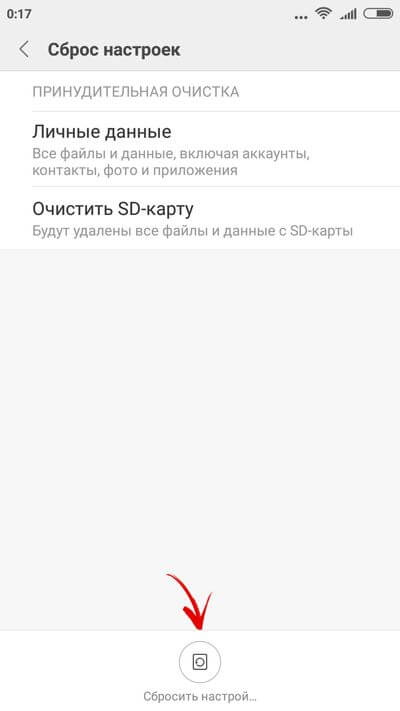
5. Ako je šablon ili lozinka instalirana, potrebno je da ih unesete.

6. Tada će vas sistem dvaput upozoriti da će podaci biti izbrisani. Ako se slažete, kliknite na “Dalje” i “OK”.


Kako resetirati Android postavke na Xiaomi-u putem Recovery-a
Svaki pametni telefon ili tablet ima režim oporavka - Recovery Mode. Da biste ušli u njega na Xiaomi-u, isključite uređaj, a zatim pritisnite i držite sljedeću kombinaciju tipki dok se ne pojavi Mi logo:
- “ON” + pojačavanje zvuka
Pričekajte da se Xiaomi inženjerski meni učita i promijeni jezik u engleski klikom na dugme kao što je prikazano na fotografiji.

1. Izaberite „oporavak“ iz menija.

2. Odgovorite “OK” na prompt koji se pojavi.

Xiaomi će se ponovo pokrenuti u Recovery. Koristite tipke za jačinu zvuka za pomicanje i "ON" za potvrdu.
3. Idite dolje i odaberite "Wipe Data".


5. Zatim “Potvrdi”.

Poništavanje postavki (zajedno s tim i obrazac će biti izbrisan) potrajat će neko vrijeme - na kraju ćete vidjeti natpis „Podaci su uspješno izbrisani“. Kliknite na "Nazad na glavni meni".

Da biste pokrenuli sistem, morate odabrati “Reboot” u Mi Recovery.

I nakon “Reboot to System”.

Hard Reset putem Google-ove usluge Find My Device
Ako ste se prethodno prijavili na svoj Google račun na svom Xiaomi telefonu ili tabletu, možete daljinski resetirati postavke pomoću usluge Find My Device. Da biste to učinili, idite na https://www.google.com/android/find i prijavite se.
Započet će pretraga uređaja povezanih s ovim računom. Po završetku procesa biće dostupne opcije, među kojima je zanimljiva opcija „Obriši podatke“. Kliknite na njega.

Zatim ponovo potvrdite klikom na dugme „Obriši podatke“.

I na kraju se složite odabirom "Obriši".

Na kraju će se pojaviti obavijest „Vaš uređaj je izbrisan“ i reset će početi. Ako je uređaj van mreže, hard reset će se izvršiti prvi put kada se povežete na mrežu.

Vršite hard reset na Xiaomi-u koristeći Mi PC Suite
Vlasnici Xiaomi telefona koji otvaraju način rada firmvera umjesto Recovery-a moraju koristiti kinesku verziju uslužnog programa Mi PC Suite za resetiranje postavki (naravno, šablona ili lozinke) (ne prepoznaje svaki uređaj englesku verziju).

Preuzmite datoteku sa Yandex.Disk-a putem veze do vašeg računara, pokrenite je i dovršite instalaciju, slažući se sa svim zahtjevima.
Prebacite svoj pametni telefon u način rada firmvera tako što ćete držati pritisnute tipke za napajanje i jačinu zvuka. Na računaru pokrenite kinesku verziju Mi PC Suite-a.
Tokom procesa treptanja, sve važne informacije će biti izbrisane, pa ga sačuvajte u . Uvjerite se da je baterija napunjena najmanje 75%.
Bitan! Ako želite da flešujete ažuriranje (inkrementalni ROM paket), prvo obrišite sve informacije u režimu oporavka. Ako želite da se vratite, odnosno instalirate stariju verziju, morate preuzeti kompletan sklop (MIUI full ROM paket). Zbog razlika u interfejsu režima oporavka, ova metoda nije u potpunosti prikladna za neke pametne telefone serije Redmi sa MediaTek procesorima, kao i za uređaje sa zaključanim bootloaderom.
Korak 1: preuzmite xiaomi firmver
Posjetite službeni MIUI resurs, odaberite svoj model i preuzmite najnoviju ili trenutnu verziju firmvera za vas. Promijenite naziv datoteke koju ste preuzeli u “update.zip”.
Korak 2.
Povežite svoj uređaj sa računarom ili laptopom pomoću priloženog USB kabla. Kopirajte ili premjestite preuzeti firmver u internu memoriju uređaja. Važno je da ga ne stavljate u folder, neka bude u root direktorijumu.
Idite na način oporavka na svom uređaju na bilo koji način koji vam odgovara:
- Otvorite aplikaciju “Updater”, kliknite na ikonu u gornjem desnom uglu kao što je prikazano na slici i odaberite “Reboot to Recovery mode” i unesite je.
- U potpunosti isključite svoj uređaj tako što ćete držati pritisnuto dugme za napajanje i odabrati odgovarajuću opciju, a zatim istovremeno držati pritisnuto dugme za napajanje i dugme za jačinu zvuka „+“, a zatim ga držati neko vreme i ući u Recovery.
- Neke aplikacije, kao što je ROM Toolbox, omogućavaju vam ponovno pokretanje i ulazak u različite načine rada, uključujući način oporavka.
Korak 4: Xiaomi firmver
Dok ste u načinu oporavka, koristite tipke +\- za prebacivanje gore/dolje i tipku za napajanje za potvrdu.
Nakon što se prijavite na Recovery, odaberite pogodan jezik interfejsa, zatim kliknite na “Install update.zip to System One” i potvrdite akciju. Uređaj će automatski početi da se ažurira, a kada sve bude završeno, trebat ćete samo odabrati “Reboot to System One” i pričekati da se operativni sistem učita.
Da li vam je članak bio koristan?
Ocijenite i podržite projekat!
Prije ili kasnije, svi želimo nešto novo i zanimljivo, čak i ako se radi o firmveru za pametni telefon. Sada je vrijeme da standardnu, odavno umornu sliku zamijenite nečim originalnijim. No, vlasnike pametnih telefona zanima pitanje kako instalirati TWRP Recovery na Xiaomi. Činjenica je da mnogi korisnici na "Vi" komuniciraju sa raznim aplikacijama, a promjena firmvera za njih je pravi podvig.
Evo nekoliko savjeta za vas - prije nego što razmislite o firmveru, neće škoditi da izvršite promjene u oporavku. Mnogi forumi savjetuju da obratite pažnju na TWRP, ističući da TWRP ima jednu karakterističnu osobinu - stabilan i praktičan rad. Štaviše, postoji mogućnost rada sa kontrolama na dodir, što je vrlo korisno. Općenito ćemo shvatiti kako instalirati TWRP na Xiaomi.
Za korištenje ove metode morate imati root prava. Budući da razmatramo Xiaomi, napredni korisnici već imaju prava ovdje; Ako nema prava, onda ih trebate nabaviti, a tek onda instalirati oporavak.

Dalja uputstva su sljedeća:
- Idite na Google Play (https://play.google.com/store/apps/details?id=com.jmz.soft.twrpmanager&hl=ru) i tamo pronađite odgovarajuću aplikaciju;
- Instalirajte ga i pokrenite;
- Kada se aplikacija instalira, morate se složiti sa svime što aplikacija nudi, dati joj root pristup itd.;
- Odaberite svoj uređaj i preuzmite Xiaomi TWRP datoteku klikom na "Preuzmi TWRP";
- Zatim odaberite preuzetu img datoteku i upotrijebite ključ "flash to recovery" instalirajte ga.

Nakon što se program instalira, režim će se uključiti ponovo pokrenite sistem za oporavak, odnosno ponovno pokretanje. Ali nakon toga, sve manipulacije se mogu izvršiti iz ovog menija bez potpune promjene sistema. A ko se boji da će se standardni firmver srušiti, ako radi ispravno, to se neće dogoditi.
Dajte poklone
Instalacija Mi Recovery-a putem fastboot-a
Drugi način za ulazak u Recovery nije tako jednostavan, ali uz dovoljnu koncentraciju i pažnju, može ga savladati i običan korisnik koji odluči kopati malo dublje od standardnih postavki pametnog telefona. Jedina stvar koja ovdje zaista neće škoditi je vještina korištenja konzole i ADB-a.
Onemogućavanje provjere potpisa vozača
Za Windows 8
- Pritisnite kombinaciju dugmadi "pobjedi+ja". Oni će izaći sa desne strane "Opcije".
- Stezaljka "Shift" i pritisnite .
- Nakon ponovnog pokretanja, pojavit će se prozor "Odaberi akciju". Izaberi "Dijagnostika" -> "Dodatne opcije" -> "Opcije pokretanja" -> "ponovno pokretanje".
Nakon ponovnog pokretanja videćemo prozor “ Opcije ponovnog pokretanja" pritisnite "F7" i sačekajte da se Windows ponovo pokrene.
Za Windows 7
Prilikom uključivanja računara, nakon faze pokretanja BIOS-a, često pritisnite "F8". Pojavit će se meni "Više opcija preuzimanja". Izaberi "Onemogući obavezno potpisivanje drajvera".
P.S.: F8 ne radi uvijek prvi put, pa ako ne uspije, možete ga ponoviti 2-3 puta ili pribjeći alternativnoj metodi.

Opis procesa
- U prvoj fazi morate preuzeti i instalirati drajvere, preuzeti ih i raspakirati. Vrlo je važno da putanja datoteke nije na kineskom. Možete koristiti samo latinične znakove, inače će sistem generirati grešku.
- Drugi korak je da omogućite USB otklanjanje grešaka. Ovo je najjednostavniji postupak. Sastoji se od sljedećih manipulacija: na svom Xiaomi telefonu morate otvoriti stavku "O telefonu". Kada pronađete željeni meni, kliknite na MIUI verziju osam puta (ponekad je dovoljno sedam). Nakon klika, pojavit će se poruka "Vi ste programer". U meniju postavki pojavit će se podstavka "za programere" iu njoj odaberite "USB otklanjanje grešaka". Ako nema ništa, znači da nemate prava pristupa ili ih već imate.
- U trećem koraku, prijavite se i pokrenite command.bat iz ADB foldera. Zatim specificiramo naredbu "adb uređaji", ali provera da li je pametni telefon povezan. Ako telefon ne odgovara, to znači da nešto nije u redu, pa je bolje da ponovo uspostavite vezu.
- Ako je veza uspostavljena, pokrenite Fastboot Mode pokretanjem naredbe "adb reboot bootloader". Kada se to uradi, pametni telefon se automatski ponovo pokreće i ulazi u režim pokretanja. Kada se završi, možete instalirati prilagođeni oporavak.
- Pošto nemamo sam oporavak, u ovom slučaju koristim datoteke za oporavak koje su dostupne na internetu, preuzimam ih sa foruma itd. Na primjer, možete pronaći Mi Recovery 3 koristeći ovu vezu. Morate spremiti oporavak u mapu sa adb i dati joj ime TWRP.img
- A korištenje instalacije je općenito vrlo jednostavno, jer se cijela suština svodi na jednu jednostavnu naredbu "fastboot flash recovery TWRP.img".

U stvari, tu se sve završava, iako da biste bili sigurni da uređaj ispravno radi, potrebno je sa uređaja ući u TVRP mod. Početak rada je prilično jednostavan. Da biste to učinili, trebali biste izvršiti sljedeće manipulacije:
- Pritisnite i držite tipke za napajanje i jačinu zvuka u položaju “dolje”;
- Čekamo signal vibracije i odmah otpuštamo;
- Čekamo da se pokrene uslužni program koji smo upravo instalirali.
Ako je sve u redu, možete nastaviti sa sistemom, a ako vam je cilj instalirati firmver, nastavite sa radom.

Problemi
Naravno, ne može svatko izvršiti ove manipulacije, ali prosječan korisnik bi ipak trebao shvatiti kako raditi u načinu oporavka.
Ako pametni telefon jednostavno ne uđe u ovaj način rada, bez obzira koje opcije koristite, onda u ovom slučaju možete potražiti alternativne opcije kako ući u željeni način rada. Ali izričito savjetujemo da ne koristite neprovjerene metode, jer to može uzrokovati potpuni kolaps vašeg pametnog telefona. Mnogo je sigurnije povjeriti ovu stvar profesionalcu, po mogućnosti onom koji se već bavio Xiaomi pametnim telefonima.
Glavni razlog zašto korisnik ne može ući u oporavak je sukob između uslužnog koda i firmvera. Rješenje ovog problema je jednostavno - možete ponovo instalirati sam oporavak. Ali ovo je samo privremeno rješenje i tada ćete morati potražiti drugi način da uđete u sistemski meni koji vas zanima.
